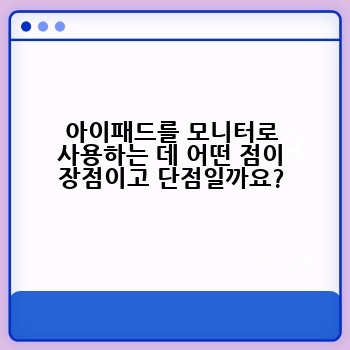아이패드모니터 필수정보 미리보기
- 아이패드를 모니터로 사용하는 방법 총정리
- 아이패드와 맥, 윈도우 PC 연결 방법 비교
- 유무선 연결 방식의 장단점 비교분석
- 아이패드 모니터 활용 시 발생 가능한 문제점과 해결책
- 아이패드 모니터 대체제: 외장 모니터와의 비교분석
- 아이패드를 모니터로 사용하는데 적합한 앱 추천
아이패드를 모니터로 활용하는 방법은 무엇일까요?
아이패드를 보조 모니터로 활용하는 방법은 크게 유무선 두 가지로 나뉩니다. 각 방식은 장단점이 있으므로 사용 환경에 맞춰 선택하는 것이 중요합니다.
1. 유선 연결:
-
맥(macOS)과의 연결: USB-C to USB-C 케이블 또는 USB-C to USB-A 어댑터와 케이블을 사용하여 아이패드와 맥을 연결합니다. 사이드카 기능을 활용하면 아이패드 화면을 맥의 확장 디스플레이 또는 미러링 디스플레이로 활용할 수 있습니다. 고해상도 및 높은 반응 속도를 제공하며, 데이터 전송도 빠르다는 장점이 있습니다. 하지만 아이패드 모델과 macOS 버전 호환성을 확인해야 합니다.
-
윈도우 PC와의 연결: 아이패드를 윈도우 PC의 보조 모니터로 사용하려면 별도의 앱 (예: Duet Display, Luna Display)을 설치해야 합니다. 이 앱들은 유선 연결을 통해 아이패드 화면을 윈도우 PC의 확장 또는 미러링 디스플레이로 활용하도록 해줍니다. 유선 연결의 경우 무선 연결보다 안정적인 화면 전송을 제공하지만, 유료 앱 사용이 필요하다는 단점이 있습니다.
2. 무선 연결:
-
애플 에코시스템 내 연결 (AirPlay): 애플 기기 사용자라면 AirPlay를 통해 아이패드를 맥이나 애플 TV의 무선 디스플레이로 활용할 수 있습니다. 간편한 설정과 사용이 장점이지만, 무선 연결 특성상 간헐적인 연결 끊김이나 지연 현상이 발생할 수 있습니다. 네트워크 환경에 따라 성능 차이가 크게 나타날 수 있습니다.
-
타사 앱을 이용한 무선 연결: Duet Display와 같은 일부 앱은 무선 연결도 지원합니다. 하지만 유선 연결에 비해 성능이 떨어질 수 있으며, 안정성이 낮을 수 있습니다.
아래 표는 유무선 연결 방식의 장단점을 비교한 것입니다.
| 연결 방식 | 장점 | 단점 |
|---|---|---|
| 유선 연결 (맥) | 높은 해상도, 빠른 응답 속도, 안정적인 연결 | 케이블 연결 필요, 호환성 확인 필요 |
| 유선 연결 (윈도우) | 높은 해상도, 안정적인 연결 | 유료 앱 필요, 설정이 다소 복잡 |
| 무선 연결 (AirPlay) | 간편한 설정, 케이블 불필요 | 연결 끊김 및 지연 발생 가능, 네트워크 환경 의존적 |
| 무선 연결 (타사 앱) | 케이블 불필요 | 성능 저하 및 안정성 저하 가능, 유료 앱 필요 |
아이패드를 모니터로 사용하는 데 어떤 점이 장점이고 단점일까요?
장점:
- 휴대성: 아이패드의 휴대성을 활용하여 어디서든 보조 모니터로 사용 가능합니다.
- 공간 절약: 별도의 모니터 공간을 확보할 필요가 없어 책상 공간을 효율적으로 사용할 수 있습니다.
- 멀티태스킹: 아이패드의 멀티태스킹 기능을 활용하여 여러 작업을 동시에 진행할 수 있습니다.
- 가볍고 슬림한 디자인: 기존 모니터에 비해 가볍고 슬림하여 휴대 및 설치가 용이합니다.
단점:
- 배터리 소모: 아이패드를 모니터로 사용하면 배터리 소모가 빨라집니다. 항상 충전 상태를 유지해야 할 수 있습니다.
- 화면 크기 제한: 아이패드의 화면 크기는 일반 모니터보다 작아 작업 공간이 제한적일 수 있습니다.
- 유료 앱 필요성: 일부 기능을 사용하기 위해서는 유료 앱을 구매해야 할 수 있습니다.
- 호환성 문제: 모든 앱이나 프로그램이 아이패드 모니터와 완벽하게 호환되는 것은 아닙니다.
- 무선 연결 시 불안정성: 무선 연결의 경우, 네트워크 환경에 따라 연결 불안정성이 발생할 수 있습니다.
아이패드 모니터 대체제는 무엇이 있을까요? 외장 모니터와 비교해 주세요.
아이패드 모니터의 대체제로는 외장 모니터가 있습니다. 두 가지를 비교하면 다음과 같습니다.
| 기능 | 아이패드 모니터 | 외장 모니터 |
|---|---|---|
| 휴대성 | 매우 높음 | 낮음 |
| 가격 | 상대적으로 저렴 (이미 아이패드 소유 시) | 상대적으로 비쌈 |
| 화면 크기 | 제한적 | 다양한 크기 선택 가능 |
| 해상도 | 아이패드 모델에 따라 다름 | 다양한 해상도 선택 가능 |
| 기능 | 터치스크린 기능 활용 가능 | 터치스크린 여부 선택 가능 |
| 안정성 | 무선 연결 시 불안정 가능 | 유선 연결 시 매우 안정적 |
아이패드를 모니터로 사용할 때 자주 발생하는 문제와 해결 방법은 무엇인가요?
문제: 연결이 끊김
해결 방법: 무선 연결의 경우 네트워크 환경을 확인하고, 라우터와의 거리를 가깝게 하거나, 다른 무선 기기의 간섭을 줄입니다. 유선 연결 시 케이블 연결 상태를 확인합니다. 앱 설정을 확인하고 재시작 또는 재설치를 시도합니다.
문제: 화면 지연 또는 끊김
해결 방법: 무선 연결 시 네트워크 환경을 개선하고, 유선 연결을 고려합니다. 앱 설정에서 화면 품질을 조정합니다. 아이패드의 배터리 용량을 확인합니다.
문제: 특정 앱 호환성 문제
해결 방법: 해당 앱의 최신 버전을 설치하고, 앱 개발자의 지원 문서를 참조합니다. 다른 앱을 이용해 대체 가능한지 확인합니다.
아이패드 모니터 활용에 적합한 앱은 무엇일까요?
맥과의 연결에는 macOS의 기본 Sidecar 기능을 활용하고, 윈도우 PC와의 연결을 위해서는 Duet Display, Luna Display 등의 앱을 추천합니다. 이러한 앱들은 추가적인 기능과 설정 옵션을 제공합니다. 하지만 유료 앱이라는 점을 유의해야 합니다.
결론적으로, 아이패드를 모니터로 활용하는 것은 휴대성과 공간 효율성 측면에서 매력적이지만, 배터리 소모, 화면 크기 제약, 그리고 연결 안정성 문제를 고려해야 합니다. 자신의 사용 환경과 요구 사항에 맞춰 유무선 연결 방식, 그리고 앱을 선택하는 것이 중요합니다. 본 가이드가 아이패드를 모니터로 활용하는 데 도움이 되기를 바랍니다.